- Nakon što nabavite novi OS, možete ga personalizirati najboljim Windows 11 temama i prekrivačima za svoje računalo.
- Provjerite imate li odgovarajuću razlučivost pozadine za zaslon jer u suprotnom neće izgledati dobro.
- Ako želite ići na očaravajući izgled, možete odabrati 3D temu iz našeg najboljeg izbora.
- Također možete pokušati maskirati radnu površinu sustava Windows kao macOS s izvrsnim paketom skin-a.

Ovaj softver će popraviti uobičajene računalne pogreške, zaštititi vas od gubitka datoteka, zlonamjernog softvera, kvara hardvera i optimizirati vaše računalo za maksimalne performanse. Riješite probleme s računalom i uklonite viruse sada u 3 jednostavna koraka:
- Preuzmite alat za popravak računala Restoro koji dolazi s patentiranim tehnologijama (patent dostupan ovdje).
- Klik Započni skeniranje kako biste pronašli probleme sa sustavom Windows koji bi mogli uzrokovati probleme s računalom.
- Klik Popravi sve za rješavanje problema koji utječu na sigurnost i performanse vašeg računala
- Restoro je preuzeo 0 čitatelji ovog mjeseca.
Windows 11 je sigurno promijenio paradigmu dizajna i već je puno privlačniji od Windows 10.
Međutim, još uvijek ga možete poboljšati i personalizirati s puno drugih tema i obloga zbog kojih doista može izgledati kao kod kuće, zar ne?
Dakle, ako tražite potpuno nove kože i teme sustava Windows 11 za dodatno poboljšanje izgleda vašeg OS-a, stigli ste na pravo mjesto jer će vas naš vodič dovesti ravno do vašeg cilja.
Možda biste htjeli pogledati i našu Pregled Windows gradnje koji će vam donijeti sve nove informacije o novom OS-u.
Koje su najbolje teme i obloge za sustav Windows 11?

Nemojte se zavaravati činjenicom da se ovo čini kao izvor pozadine za Windows 10, jer i oni savršeno funkcioniraju na sustavu Windows 11.
Dobit ćete 17 HD pozadina koje će vas oduševiti 3D očaravajućom grafikom. Nije puno, ali leđa možete besplatno dobiti i koristiti koliko želite.
O tapetama se zaista ne može puno reći, osim činjenice da nisu previše jarkih boja, ali i dalje mogu biti privlačne i spektakularne.
⇒ Nabavite 3D temu
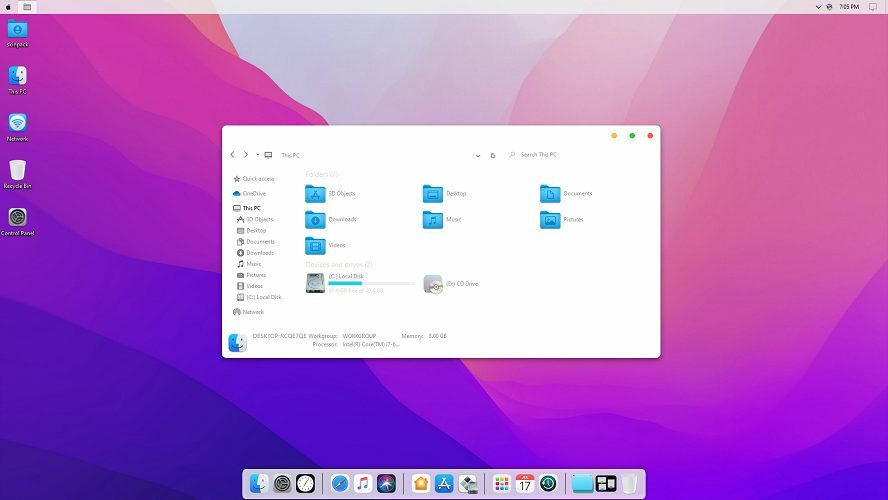
Windows 11 već pomalo liči na macOS ali ako želite ići dalje s prilagođavanjem i učiniti da izgleda poput Appleovog OS-a, macOS Monterey Pack upravo je na mjestu.
Ovo nije samo jednostavna pozadina koju jednostavno nabacite kao pozadinu, već je to moderni Windows skin paket koji će također promijeniti vaše ikone, programsku traku, gumbe i prozore.
Izdavač preporučuje da deinstalirate bilo koji drugi paket paketa prije instaliranja ovog, jer mogu biti u sukobu.
U svakom slučaju, skin paket će zavarati sve da imate macOS Monterey instaliran na računalu. Lite verziju možete isprobati besplatno.
Ali ako želite stvarnu stvar, uz ikone i dodatke morat ćete platiti razumno malu cijenu.
⇒ Nabavite macOS Monterey SkinPack

Svaki OS temeljen na Unixu lagan je i brz iako im još uvijek nedostaje kompatibilnost s mnogim aplikacijama i značajkama dostupnim u sustavu Windows.
Međutim, možete učiniti da vaš Windows izgleda kao najprijatnije izdanje Unixa, a mi mislimo na Ubuntu.
Ovaj Ubuntu paket kože pretvorit će cijelo sučelje vašeg Windows 11, uključujući programsku traku, gumbe i izbornike, tako da će se osjećati kao da je Ubuntu instaliran na vašem računalu.
Tema dolazi u laganoj verziji koja je besplatna, ali ako želite promijeniti ikone i dodatne značajke sustava Windows 11, morat ćete platiti malu naknadu za cijeli paket.
⇒ Nabavite Ubuntu paket za kožu

Ako samo želite malo promijeniti izgled i dobiti si lijepu pozadinu za Windows, možete je nabaviti na WallpaperHubu.
Tamo ćete pronaći preko 50 pozadina s visokom rezolucijom na temu Windows, čak i onu sa sustavom Windows 98 koja nam je iznjedrila puno lijepih uspomena u glavi.
Pronaći ćete i službene pozadine za Windows 11 koje možete pokloniti jednom od svojih prijatelja sa sustavom Windows 10 koji se još nije prebacio na novi OS.
Pozadine su besplatne, šarene i savršeno se uklapaju u bilo koji zaslon pune razlučivosti. Trebate samo razlučivost koja odgovara vašem zaslonu pomicanjem prema bilo kojem od njih.
⇒ Nabavite Windows pozadine

Završavamo s dozom krajnje simpatičnosti kako bismo vam predstavili temu Chicks and bunnies za Windows 11.
Besplatan je paket s 14 slika koji će vašu radnu površinu pretvoriti u najslađi i najslađi prostor koji ste ikad vidjeli.
Možda se ne možete nositi s toliko pahuljastosti od malih zečica ili malih napuhnutih ptica sa žutokljuncima, ali zajedno bi mogle biti najbolji poklon za vašu osjetljivu značajnu osobu.
Nakon što besplatno preuzmete paket tema za Windows 11 iz Microsoftove trgovine, možete kliknuti na tri vodoravne točke s desne strane Prijavite se gumb i odaberite Instaliraj na mojim uređajima.
Na taj način možete instalirati temu na više radnih površina ili tableta na kojima je instaliran sustav Windows.
⇒ Nabavite piliće i zečiće
Savjeti za dobivanje pravih skinova i tema na računalu
Ovdje ste jer vam se ili ne sviđa novi izgled sustava Windows ili samo želite personalizirati radnu površinu i učiniti da se osjeća više kao kod kuće.
To u potpunosti shvaćamo, ali prije nego što bilo što učinite na radnoj površini, ikonama ili programskoj traci, trebali biste razmotriti nekoliko malih savjeta koji bi vam mogli pomoći.
Stvorite sigurnosnu kopiju prije promjene kože
Teme i pozadine nisu toliko invazivne, ali će kože također promijeniti izgled trake zadataka, ikona, izbornika i još mnogo toga.
Neke značajke možda nisu 100% optimizirane za vaš zaslon i mogu se sukobiti. Stoga biste trebali stvoriti sigurnosnu kopiju svog sustava prije nanošenja kože.
Odaberite pravu razlučivost
Prilikom odabira tema, a posebno pozadina, možda će vam se pružiti prilika da odaberete pravu razlučivost zaslona svog uređaja.
Ako to ne znate napamet, kliknite bilo gdje na radnoj površini desnom tipkom miša i odaberite Postavke zaslona za provjeru razlučivosti zaslona. Tako biste trebali točno znati što odabrati.
Promijenite pozadinu radne površine u nekoliko sekundi
Da biste promijenili pozadinu u sustavu Windows 11, samo trebate desnom tipkom miša kliknuti prazan prostor na radnoj površini.
Idite na Pozadina, odaberite Slika ili Dijaprojekcija i odaberite željene slike. Također imamo odličan vodič za kako promijeniti pozadine ako želite dublje objašnjenje.
Time smo završili naš popis s najboljim presvlakama i temama za vaše računalo sa sustavom Windows 11. Imamo i nekoliko pozadina za provjeru kako biste mogli imati širi izbor.
Ako želite promijeniti novi izgled OS-a, imamo i sjajan vodič za kako učiniti da Windows 11 opet izgleda kao Windows 10.
Jeste li odabrali jednu od tema? Ako imate i neke druge ideje, recite nam sve o njima u odjeljku za komentare u nastavku.
Često postavljana pitanja
Imamo sjajan popis najbolje teme i obloge za sustav Windows 11 za vaše računalo.
Budite uvjereni da možete pronaći ogroman izbor najbolje teme za Windows 10 za vas da odaberete.
Opciju ćete pronaći u izborniku Personalizacija. Ako ga tamo ne možete vidjeti, imamo koristan vodič koji će vas naučiti kako primijeniti pozadinu u sustavu Windows 11.
![5 najboljih proizvođača prilagođenih tapeta [Desktop & Online]](/f/1ac53623b5d31093bd9735654e252152.jpg?width=300&height=460)
![Kako postaviti pozadinu dvostrukog monitora na Windows 10 [BRZI VODIČ]](/f/a80d449762bf17e3b489791e82e21604.jpg?width=300&height=460)
